三星s换机助手mac版是专为苹果mac系统用户而开发的一款客户端,通过该软件可以将三星手机中的数据轻松转移到全新的Galaxy设备中,并且数据备份、修复、同步和软件更新都可以在三星s换机助手中操作,让你换机更简单,数据传输更方便。
三星s换机助手使用方法很简单:利用三星s换机助手应用,将设备互相靠近(8英寸内)并运行该应用程序。然后,在旧设备上依次选择 [安卓设备], [开始], [连接]。这样就可以将保存在旧Galaxy设备上的个人数据发送到与之连接的新Galaxy设备上。

软件特色
1、快速连接与快速数据传输
在电脑上运行S换机助手软件,并使用USB线缆将您的全新三星设备与电脑相连。
S换机助手软件将识别您旧设备中的数据并将其移动至您的新设备中。
2、简单备份和修复
尝试S换机助手的全新备份和修复功能。
这些功能可立刻帮您将所有数据备份到您的电脑上,还可轻松恢复任何备份数据-所有这些操作都无需任何复杂的设置。
*该全新备份和修复功能也可帮助您将您的个人数据(联系人、日程表、备忘录、信息和通话记录)、照片、视频、通知、备注以及其他偏好设置轻松移动。
3、数据同步
通过Windows Outlook 或者 Mac 地址簿与iCal,您能在各设备间同步联系人与日程表。该智能功能,让您随时随地轻松管理日程表。
4、设备软件更新
使用S 换机助手电脑版更新设备软件为最新版本。
您的设备将更稳定,性能更卓越。
系统要求
OS:Mac OS X 10.5 或更新
CPU:1.8 GHz Intel 或更快处理器
最小存储容量(RAM):512 MB 或更大(推荐)
空余硬盘空:至少100 MB (推荐)
支持设备:安卓 4.1 JellyBean OS 或以上
常见问题
FAQs - [S 换机助手] “在市场中找不到S 换机助手”
S 换机助手需Android OS 4.0 或以上
打开“设置-> 更多 ->Android 版本”,确认设备操作系统版本为Android OS 4.0 或更高版本
如果您的操作系统版本低于4.0,请升级后再次尝试。
FAQs - [S 换机助手] 出现此提示“录制音频时无法打开S 换机助手”
由于S 换机助手连接设备时会使用麦克风和扬声器。所以当麦克风在使用中或者其他外围设备(如耳机或蓝牙耳机等)接入后,他将不能运行。
FAQs - [S 换机助手] “我备份/恢复我的SD卡,但我不能在常用的数据文件夹找到数据。”
当您备份和恢复的SD卡后,你可以在在S 换机助手的备份文件夹中找到数据。
FAQs - [S 换机助手] “虽然我有足够的空间去存储我想传输的数据,但当我尝试传输时,却提示没有足够的空间。”
当您接收和保存数据时,您暂时需要额外的空间。
当您从Android设备向Galaxy设备传输数据时,您需要多于您所传输的数据的300MB空间。如果您接收的数据来自iCloud,则您需要额外的500 MB。
FAQs - [S 换机助手] “虽然传输进度显示100%,但是提示 “正在保存…”
当数据传输完毕,S 换机助手会将接收到的数据存储为可在默认的应用中打开的格式, 在此过程中,会出现“正在保存…”提示。当看到此提示,您可以断开设备。一旦数据存储完成,您就可以在默认的应用中打开。
存储接收数据的时间和数据量大小成正比。
FAQs - [S 换机助手] “我选择了[Android设备]-> [发送设备],但是设备不能连接。”
请确保该应用在2台设备上都在运行。
在选择了 [发送设备]后,将存储数据的设备靠近另一设备的麦克风。
如仍然不能连接,您可以在应用程序窗口选择“手动连接”尝试。
FAQs - [S 换机助手] 如仍然不能连接,您可以在应用程序窗口选择“手动连接”尝试。
请根据以下提示检查您的数据。
联系人- 在把所有联系人信息从被连接的设备整合后,只显示一组联系人信息。但是,S 换机助手会单独识别每个通讯录的数据,然后在总通讯录里显示联系人总数。
最近历史- 系统默认显示的项目取决于设备情况。‘所有历史’– 其中包括信息可能是默认显示, 或者'所有通话'可能是默认显示。
日历 – 贴纸,S 备忘录,图像,群组
联系人 – 铃声,信息提示音,震动模式
只有本地账户信息可以被传输
谷歌/三星账户数据和SIM卡数据不能传输。
您Galaxy app里显示的项目数量和被传输到S 换机助手里的项目数量也许会有差异,这导致数据传输看起来失败了。
同厂商
Samsung Electronics更多+
samsung kies苹果电脑版 v3.1.0.15094官方版38.7M

三星网上商城app v3.9.52安卓版163.22M
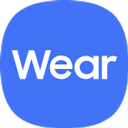
Galaxy Wearable(三星智能穿戴) v2.2.65.25093061安卓版16.25M

三星生活助手app v9.2.12.4安卓版80.54M

三星音乐app官方版 v16.2.42.0安卓版31.98M
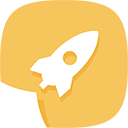
galaxy app booster最新版 v8.0.05安卓版4.23M
发表评论
0条评论软件排行榜
热门推荐
 苹果系统macOS Ventura 13.7.8(22H730)正式版 11.37G / 简体中文
苹果系统macOS Ventura 13.7.8(22H730)正式版 11.37G / 简体中文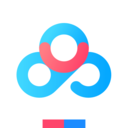 百度网盘mac版 v8.0.4347.83M / 简体中文
百度网盘mac版 v8.0.4347.83M / 简体中文 qq浏览器mac版 v19.9.5.208193.87M / 简体中文
qq浏览器mac版 v19.9.5.208193.87M / 简体中文 中国移动云盘mac版 v4.1.2官方版175.88M / 简体中文
中国移动云盘mac版 v4.1.2官方版175.88M / 简体中文 向日葵远程控制软件mac版 v16.0.0.22931官方版134.65M / 简体中文
向日葵远程控制软件mac版 v16.0.0.22931官方版134.65M / 简体中文 腾讯电脑管家mac版 v2.0.0.1官方版38.44M / 简体中文
腾讯电脑管家mac版 v2.0.0.1官方版38.44M / 简体中文 冰点还原Deep freeze mac版 v7.70.220.0230中文版12.62M / 简体中文
冰点还原Deep freeze mac版 v7.70.220.0230中文版12.62M / 简体中文 Tidy Up for mac(系统清理软件) v6.0.611.67M / 简体中文
Tidy Up for mac(系统清理软件) v6.0.611.67M / 简体中文 英伟达CUDA驱动Mac版 v418.16317.12M / 简体中文
英伟达CUDA驱动Mac版 v418.16317.12M / 简体中文 knock knock Mac版(mac恶意软件清除工具) v3.1.02.6M / 简体中文
knock knock Mac版(mac恶意软件清除工具) v3.1.02.6M / 简体中文





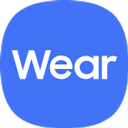


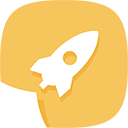
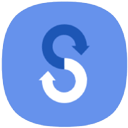

 苹果系统macOS Ventura 13.7.8(22H730)正式版
苹果系统macOS Ventura 13.7.8(22H730)正式版 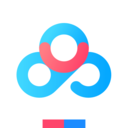 百度网盘mac版 v8.0.4
百度网盘mac版 v8.0.4 qq浏览器mac版 v19.9.5.208
qq浏览器mac版 v19.9.5.208 中国移动云盘mac版 v4.1.2官方版
中国移动云盘mac版 v4.1.2官方版 向日葵远程控制软件mac版 v16.0.0.22931官方版
向日葵远程控制软件mac版 v16.0.0.22931官方版 腾讯电脑管家mac版 v2.0.0.1官方版
腾讯电脑管家mac版 v2.0.0.1官方版 冰点还原Deep freeze mac版 v7.70.220.0230中文版
冰点还原Deep freeze mac版 v7.70.220.0230中文版 Tidy Up for mac(系统清理软件) v6.0.6
Tidy Up for mac(系统清理软件) v6.0.6 英伟达CUDA驱动Mac版 v418.163
英伟达CUDA驱动Mac版 v418.163 knock knock Mac版(mac恶意软件清除工具) v3.1.0
knock knock Mac版(mac恶意软件清除工具) v3.1.0 赣公网安备36010602000168号
赣公网安备36010602000168号